iPhone 13 - это одна из самых популярных моделей смартфонов на сегодняшний день. Он обладает множеством полезных функций и отличается высокой производительностью. Однако, как и любое устройство, иногда iPhone 13 может столкнуться с проблемами, которые приводят к его зависанию или сбоям. В таких случаях перезагрузка устройства может помочь восстановить его работу и устранить проблему.
Перезагрузка iPhone 13 - простая процедура, которую можно выполнить самостоятельно без посещения сервисного центра. Это первое, что следует попробовать, если ваш iPhone 13 перестал отвечать на команды или работает нестабильно. Подобные проблемы могут возникать по разным причинам, например, из-за ошибок в системном программном обеспечении или конфликтов с установленными приложениями.
Существует два способа перезагрузки iPhone 13: мягкая перезагрузка (soft reset) и жесткая перезагрузка (hard reset).
Проблема с iPhone 13: как перезагрузить, если возник сбой

Если у вас возникла проблема с вашим iPhone 13 и он перестал работать правильно, одним из первых шагов, которые можно предпринять, это перезагрузка устройства. Это может помочь устранить множество небольших сбоев, которые могут возникать в процессе эксплуатации.
Если вы столкнулись со следующими проблемами:
| • Экран замер или не реагирует на касание | • Устройство зависает и не реагирует на команды |
| • Проблемы с запуском или закрытием приложений | • Проблемы с батареей или зарядкой |
То перезагрузка может стать способом исправить эти проблемы.
Для перезагрузки iPhone 13 выполните следующие шаги:
- Нажмите и удерживайте кнопку включения (кнопка Side) и одну из громкости кнопок одновременно.
- На экране появится ползунок "Выключить". Передвиньте ползунок вправо, чтобы выключить устройство.
- Подождите несколько секунд, затем нажмите и удерживайте кнопку включения, пока не увидите логотип Apple.
- Когда появится логотип Apple, отпустите кнопку включения. Ваш iPhone 13 перезагрузится и, скорее всего, начнет работать нормально.
Если перезагрузка не решает проблему, попробуйте другие методы, такие как сброс настроек или обновление программного обеспечения. Если ничего не помогает, то обратитесь в сервисный центр Apple для получения дополнительной помощи и ремонта.
Помните, что перезагрузка может помочь во многих случаях, но не является универсальным решением для всех проблем с iPhone 13. Если у вас возникают постоянные проблемы с устройством, рекомендуется обратиться к официальным источникам технической поддержки или сертифицированным специалистам.
Очистите оперативную память

Если ваш iPhone 13 стал работать медленно или возникли проблемы с отзывчивостью приложений, очистка оперативной памяти может помочь устранить сбои и улучшить производительность устройства.
Для очистки оперативной памяти на iPhone 13 выполните следующие шаги:
- Нажмите и удерживайте кнопку включения/выключения, пока не появится ползунок "Отключить".
- Отпустите кнопку включения/выключения и затем одновременно нажмите и удерживайте кнопку громкости вниз.
- Держите кнопку громкости вниз, пока не увидите экран "Домашний экран".
- Экран должен мигнуть коротким пурпурным оттенком, что означает успешное очищение оперативной памяти.
После этого вы сможете заметить улучшение производительности и устранение некоторых сбоев на вашем iPhone 13.
Проверьте подключение к питанию
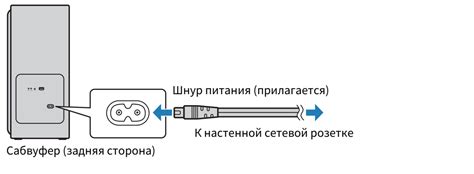
Также проверьте, что вы используете оригинальное зарядное устройство и кабель, поскольку недостаточно качественные зарядные устройства могут вызывать сбои в работе iPhone 13. Подключите устройство напрямую к розетке, минуя любые промежуточные устройства, такие как разветвители или удлинители.
| Проблема | Возможное решение |
|---|---|
| iPhone не заряжается | Попробуйте использовать другое зарядное устройство или кабель. Убедитесь, что зарядное устройство имеет правильную мощность. |
| iPhone заряжается но слишком медленно | Убедитесь, что вы используете оригинальное зарядное устройство и кабель. Проверьте, что у вас нет активных приложений или функций , которые могут снижать скорость зарядки. |
| iPhone периодически перезагружается | Обратитесь в авторизованный сервисный центр Apple для диагностики устройства. Возможно, требуется замена аккумулятора. |
Проверьте состояние зарядки аккумулятора
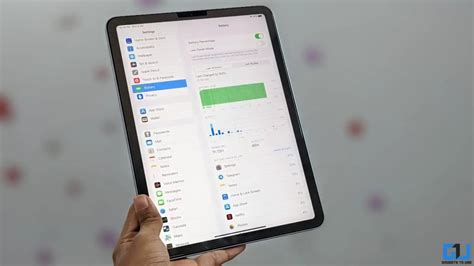
Первым шагом при возникновении сбоя на iPhone 13 следует убедиться, что аккумулятор устройства достаточно заряжен. Проверьте, подключен ли адаптер питания к розетке и кабель USB к устройству. Возможно, проблема заключается в неправильной работе зарядного устройства или кабеля.
Если у вас есть возможность, попробуйте использовать другое зарядное устройство или кабель для зарядки iPhone 13. Также стоит проверить, что разъем для зарядки не загрязнен или поврежден.
Если аккумулятор устройства полностью разрядился, попробуйте подключить iPhone 13 к компьютеру с помощью кабеля USB и дождитесь, пока устройство не покажет значок зарядки на экране. Затем попробуйте включить iPhone 13 и проверьте, исправилась ли проблема.
Перезагрузите устройство

Если ваш iPhone 13 перестал отвечать или возникли проблемы с работой, попробуйте перезагрузить устройство. Это может помочь исправить временные сбои и вернуть нормальную работу iPhone.
Для перезагрузки iPhone 13 выполните следующие шаги:
- Шаг 1: Нажмите и удерживайте кнопку включения/выключения, которая расположена на правой боковой стороне устройства.
- Шаг 2: Передвигайте ползунок "Выключить", который появится на экране, слева направо.
- Шаг 3: Подтвердите выключение устройства, нажав на кнопку "Выключить".
- Шаг 4: Подождите несколько секунд, затем нажмите и удерживайте кнопку включения/выключения, чтобы включить iPhone 13.
После перезагрузки устройства проверьте его работу. Если проблемы сохраняются, попробуйте выполнить другие действия для устранения сбоев.
Выключите и включите функции Bluetooth и Wi-Fi
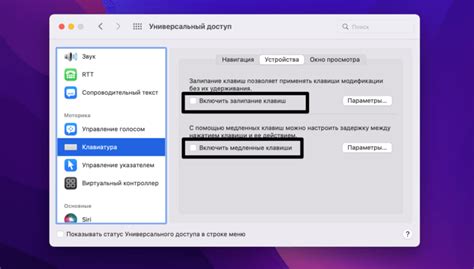
Если возникли проблемы с подключением Bluetooth или Wi-Fi на вашем iPhone 13, попробуйте выключить и включить данные функции. Это может помочь исправить некорректную работу соединения между вашим устройством и другими устройствами или сетями.
Чтобы выключить и включить Bluetooth:
- Откройте "Настройки" на вашем iPhone 13.
- Нажмите на раздел "Bluetooth".
- Переключите выключатель Bluetooth в позицию "Выкл".
- Подождите несколько секунд и переключите выключатель Bluetooth обратно в позицию "Вкл".
Чтобы вылючить и включить Wi-Fi:
- Откройте "Настройки" на вашем iPhone 13.
- Нажмите на раздел "Wi-Fi".
- Переключите выключатель Wi-Fi в позицию "Выкл".
- Подождите несколько секунд и переключите выключатель Wi-Fi обратно в позицию "Вкл".
После перезагрузки функций Bluetooth и Wi-Fi попробуйте подключиться к другим устройствам или сетям. Если проблема не решена, попробуйте другие способы решения проблемы с сбоем на вашем iPhone 13.
Удалите недавно установленные приложения
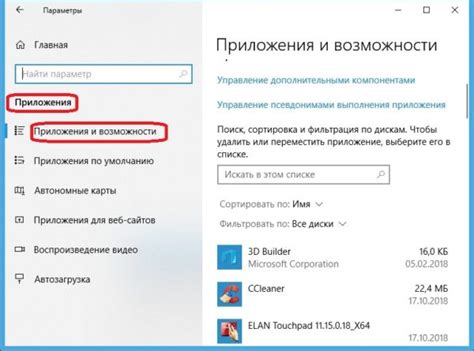
Если ваш iPhone 13 продолжает испытывать сбои, возможно, недавно установленное приложение может быть источником проблемы. Некоторые приложения могут быть несовместимы с последней версией iOS или иметь ошибки, которые вызывают сбои. В этом случае удаление недавно установленных приложений может помочь исправить проблему.
Чтобы удалить приложение на iPhone 13, выполните следующие шаги:
- На главном экране свайпните вверх, чтобы открыть список всех приложений.
- Найдите недавно установленное приложение, которое вы хотите удалить.
- Нажмите и удерживайте значок приложения, пока все значки не начнут трястись.
- Нажмите на кнопку с крестиком в углу значка приложения.
- Подтвердите удаление приложения, нажав на кнопку "Удалить".
После удаления недавно установленного приложения перезагрузите iPhone 13 и проверьте, исправилась ли проблема с сбоями. Если все настроения остаются, попробуйте удалить и другие недавно установленные приложения. Если сбои продолжаются, перейдите к следующему шагу.
Удалите ненужные файлы и данные
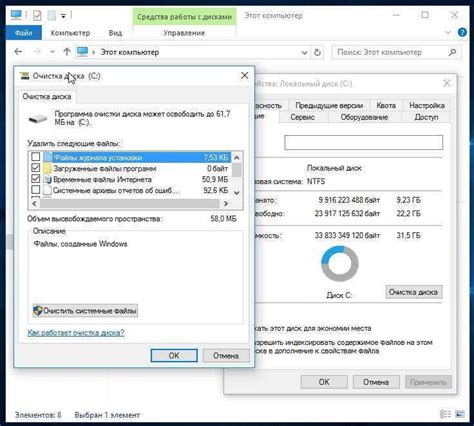
Периодическое удаление ненужных файлов и данных может помочь улучшить производительность вашего iPhone 13. Вот несколько способов, как можно освободить место на устройстве:
- Удалите ненужные приложения: Периодически оценивайте свои приложения и удаляйте те, которые больше не нужны или не используются.
- Очистите кэш и временные файлы: В настройках Safari или вспомогательных приложениях вы можете найти функцию очистки кэша и временных файлов, которая поможет освободить дополнительное место.
- Удалите ненужные фотографии и видео: Просмотрите свою галерею и удалите дубликаты, непотребные фотографии и ненужные видео.
- Перенесите данные на iCloud: Используйте облачное хранилище iCloud для хранения ваших фотографий, видео и других файлов, освобождая место на устройстве.
Помните, что перед удалением файлов и данных всегда делайте резервные копии на случай, если что-то пойдет не так.
Сделайте обновление программного обеспечения

Если ваш iPhone 13 продолжает испытывать сбои, рекомендуется проверить наличие обновлений программного обеспечения, так как некорректная работа может быть связана с проблемами, которые уже исправлены в новых версиях iOS. Выполните следующие шаги для обновления программного обеспечения:
- Откройте приложение "Настройки" на вашем iPhone 13.
- Прокрутите вниз и нажмите на раздел "Общие".
- Выберите "Обновление ПО".
- Если доступна новая версия iOS, вы увидите ее здесь. Нажмите на "Загрузить и установить", чтобы начать процесс обновления.
- При необходимости введите пароль доступа.
- Подождите, пока установка обновления не завершится. Во время этого процесса устройство может несколько раз перезагружаться. Убедитесь, что ваш iPhone 13 подключен к источнику питания и имеет надежное подключение к Интернету.
После обновления программного обеспечения проверьте, возникают ли по-прежнему проблемы с работой вашего iPhone 13. Если проблемы сохраняются, можно попробовать выполнить другие методы перезагрузки или связаться с сервисным центром Apple для получения дополнительной помощи.